新电脑使用U盘安装Windows7系统的技巧
新电脑该如何使用U盘安装Windows7系统?现在越来越多的朋友开始使用Windows10系统,现在新买的电脑都是预装的Windows10系统,虽然Windows7系统已经停止了支持,但是还是有很多Windows7系统的支持者愿意使用Windows7,那么新买的电脑该如何重装Windows7系统呢?今天小编就来教大家新电脑使用U盘装Win7系统的方法,希望大家会喜欢。
新电脑使用U盘安装Win7系统的方法:
1、下载U启动软件,然后最好是准备一个10GB的U盘进行制作。
2、打开U启动软件,选择自己插入的U盘,然后点击【开始制作】。
3、在给出的系统中,选择自己想要的系统,然后点击【开始制作】。
5、然后会弹出提示,注意保存备份U盘中重要数据,然后点击【确定】。
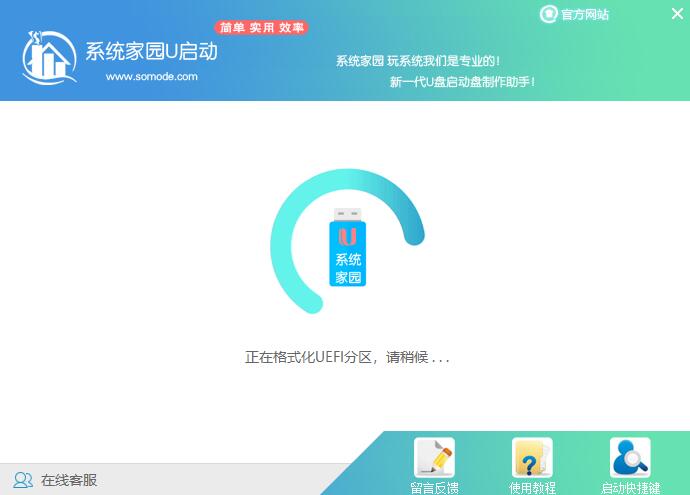
6、制作完成以后,会弹出成功提示,点击【确定】。
7、然后重启电脑,电脑开机的时候,按下【F2】或【F10】进入系统界面。选择【代表U盘的USB】选项。
ps:每种电脑主板型号不一样,进入系统界面的按键也不同
8、然后会打开U启动界面。选择第二个【系统家园 WIN8 PE 高级版(新机器)】。
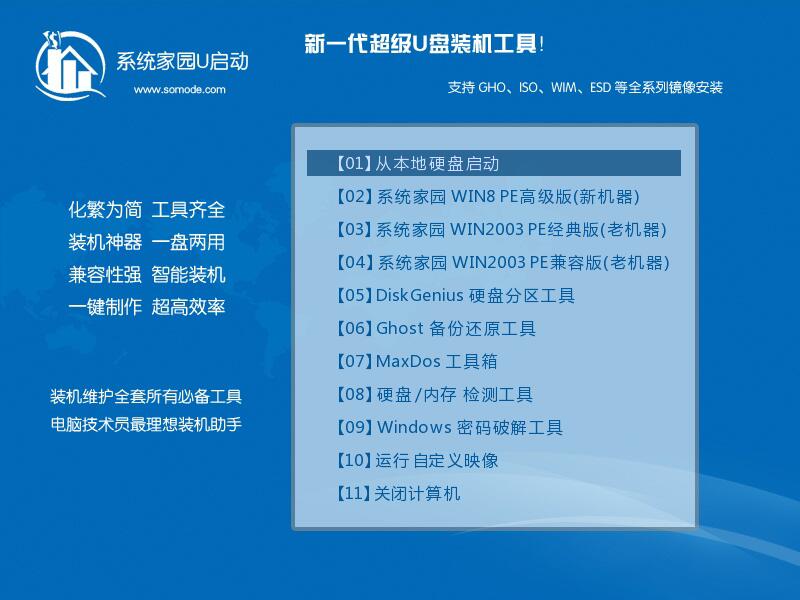
9、然后选择你下载的系统进行安装,点击【安装】即可。
10、选择盘符的时候,默认选择C盘。然后点击选择【开始安装】。
11、稍作等待后,安装完成,拔出U盘,重启电脑就完成了哦。
以上介绍的内容就是关于新电脑使用U盘安装Windows7系统的具体操作方法,不知道大家学会了没有,如果你也遇到了这样的问题的话可以按照小编的方法自己尝试一下,希望可以帮助大家解决问题,谢谢!!!了解更多的教程资讯请关注我们系统天地网站~~~~










 苏公网安备32032202000432
苏公网安备32032202000432